CAD中怎么修剪部分线段?
溜溜自学 室内设计 2022-05-09 浏览:1714
大家好,我是小溜,在用AutoCAD做设计时,常常需要裁剪图形中某一部分线段。那么CAD中怎么修剪部分线段呢?以下小溜以裁剪矩形和圆形相交部分的线段为例,演示修剪功能的使用工程。
想要更深入的了解“CAD”可以点击免费试听溜溜自学网课程>>
工具/软件
电脑型号:联想(Lenovo)天逸510S;系统版本:Windows7;软件版本:CAD2010
方法/步骤
第1步
我们需要修剪的部分为1,2,3,4 四条线段。修剪好后的效果如图中上面的图形所示。
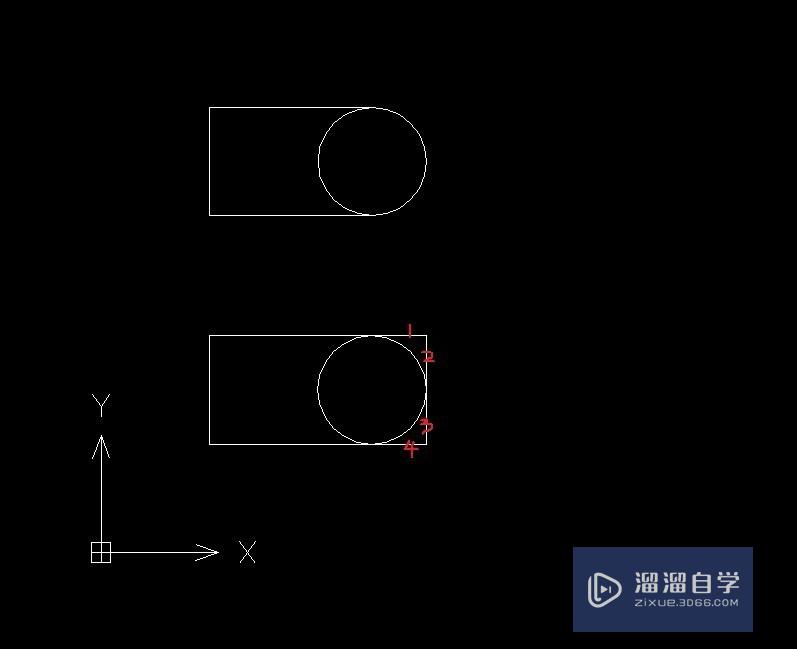
第2步
首先点击修剪图标,如图所示
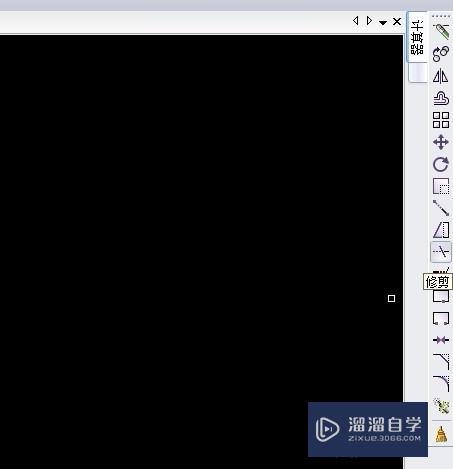
第3步
空白处右键。如图所示

第4步
在需要修剪的第一条线段上左键单击。如图所示
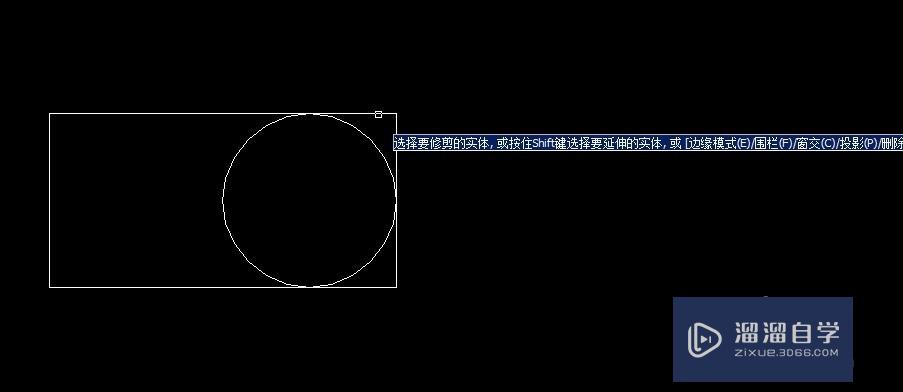
第5步
在需要修剪的第二、三、四条线段上左键单击。如图所示
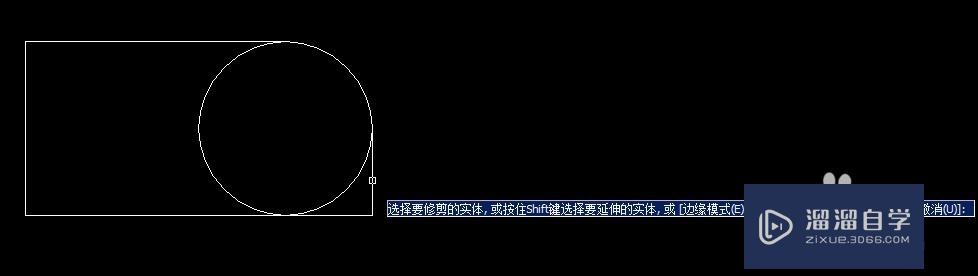
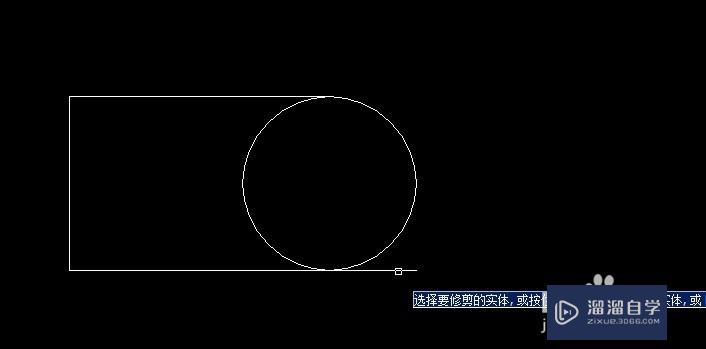
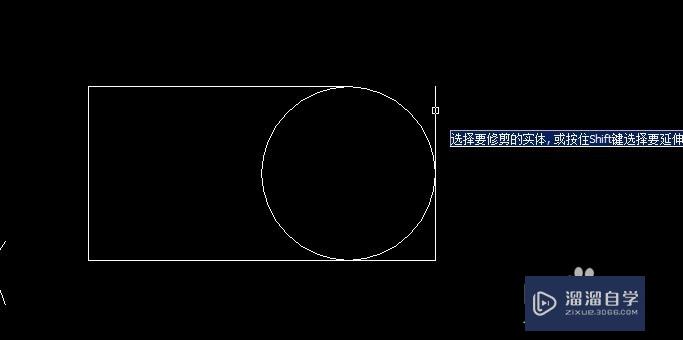
第6步
右键确认。完成。
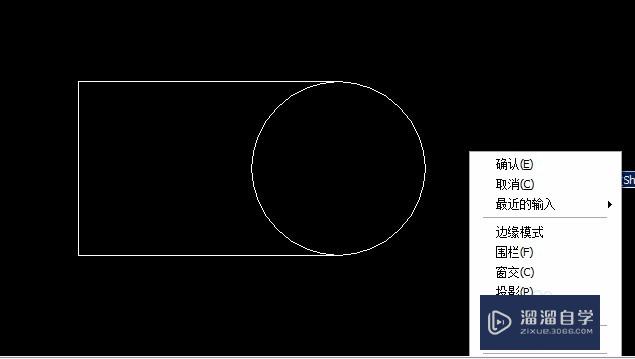
温馨提示
好了,以上就是“CAD中怎么修剪部分线段?”这篇文章全部内容了,小编已经全部分享给大家了,还不会的小伙伴们多看几次哦!最后,希望小编今天分享的文章能帮助到各位小伙伴,喜欢的朋友记得点赞或者转发哦!
相关文章
距结束 06 天 03 : 06 : 56
距结束 01 天 15 : 06 : 56
首页








